Yksityiskohtainen opas iPhonen saavutettavuudesta, jota sinun ei pidä missata
 Käyttäjän Jotkut Liam / 14. huhtikuuta 2023 09:00
Käyttäjän Jotkut Liam / 14. huhtikuuta 2023 09:00 Koulussa voin käyttää iPhonea vain lounastauoilla. Mutta koska siinä on suuri näyttö, minun on vaikea käyttää sitä yhdellä kädellä syödessäni. Joten ystäväni kertoi minulle saavutettavuusominaisuudesta iPhonessa, mutta en ole varma, mikä se on tai miten sitä käytetään. Voiko joku auttaa minua ymmärtämään, kuinka saavutettavuutta käytetään iPhone 12:ssa? Kiitos etukäteen.
Jos olet uusi iPhonen käyttäjä tai et halua tutkia iPhonesi asetuksia, et ehkä ole vielä nähnyt tavoitettavuusominaisuutta. Laitteesi tutkiminen silloin tällöin antaa sinulle mahdollisuuden maksimoida sen koko potentiaali. Tähän sisältyy iPhonen hyödyllisten ominaisuuksien, kuten saavutettavuuden, löytäminen. Tämä artikkeli antaa sinulle myös apua sen selvittämisessä, mikä se on ja miten se otetaan käyttöön ja käytetään. Lisäksi valmistelimme tehokkaita korjauksia, kun kohtaat ongelmia ominaisuuden käytössä. Aloita matkasi iPhonen saavutettavuuden oppimiseen jatkamalla alla.
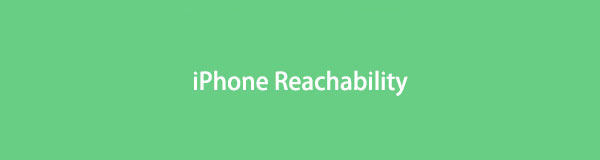

Opasluettelo
Osa 1. Mikä on iPhonen saavutettavuus
Saavutettavuus iPhone 12:ssa ja muissa malleissa on sisäänrakennettu ominaisuus, joka voi helpottaa iPhonen käyttöä. Ottamalla sen käyttöön voit laskea näytön yläosaa, jolloin se on peukalollasi ulottuvilla. Siksi on hyödyllistä, kun sinulla on vain yksi käsi käytettävissäsi laitteen käytössä. Joten mitä tahansa teetkin toisaalta, se ei ole ongelma.
Toisaalta iPhonen tavoitettavuusominaisuutta käytetään muuhunkin kuin käyttömukavuuteen. Siitä voi olla apua myös silloin, kun laitteen kanssa ilmenee ongelmia. Esimerkiksi näytön yläosa ei toimi. Voit ottaa tämän ominaisuuden käyttöön, joten sinun ei enää tarvitse napauttaa mitään yläosaa. Sinun tarvitsee vain tasoittaa se, jotta voit käyttää toimintoja iPhonessasi.
Saavutettavuus on saatavilla iPhone 6-, 6 Plus- ja uudemmissa iPhone-malleissa. Voit käyttää sitä missä tahansa sovelluksessa riippumatta siitä, mitä teet laitteellasi. Siksi voit odottaa löytäväsi sen kaikista iPhonen uusimmista versioista. Ja siitä on hyötyä jokapäiväisessä elämässäsi käyttämällä laitettasi.
FoneLabin avulla voit korjata iPhonen / iPadin / iPodin DFU-tilasta, palautustilasta, Apple-logosta, kuulokemikrofonista jne. Normaaliin tilaan ilman tietojen häviämistä.
- Korjaa käytöstä poistetut iOS-järjestelmäongelmat.
- Pura dataa käytöstä poistetuista iOS-laitteista ilman tietojen menetystä.
- Se on turvallinen ja helppokäyttöinen.
Osa 2. Kuinka ottaa iPhonen saavutettavuus käyttöön
Kuten nyt ymmärrät käytön tavoitettavuus iPhonen ominaisuus, on aika parantaa tietosi oppimalla ottamaan käyttöön ja soveltamaan sen käyttöä laitteessasi. Sinun tarvitsee vain päästä Asetuksiin kytkeäksesi sen päälle, ja sitten se on oikeutettu käyttöön, kun iPhonesi on päällä Muotokuva suuntautuminen.
Muista haastamattomat vaiheet esimerkissä Reachabilityn käytöstä iPhone 11:ssä:
Vaihe 1Avaa iPhonesi lukitus ja siirry Kotiin. Kun näet Asetukset sovellus, avaa se nähdäksesi vaihtoehdot ja ominaisuudet, joita voit muokata. Vieritä hieman alaspäin, kunnes Käytettävyys: -vaihtoehto on näytöllä ja napauta sitä.
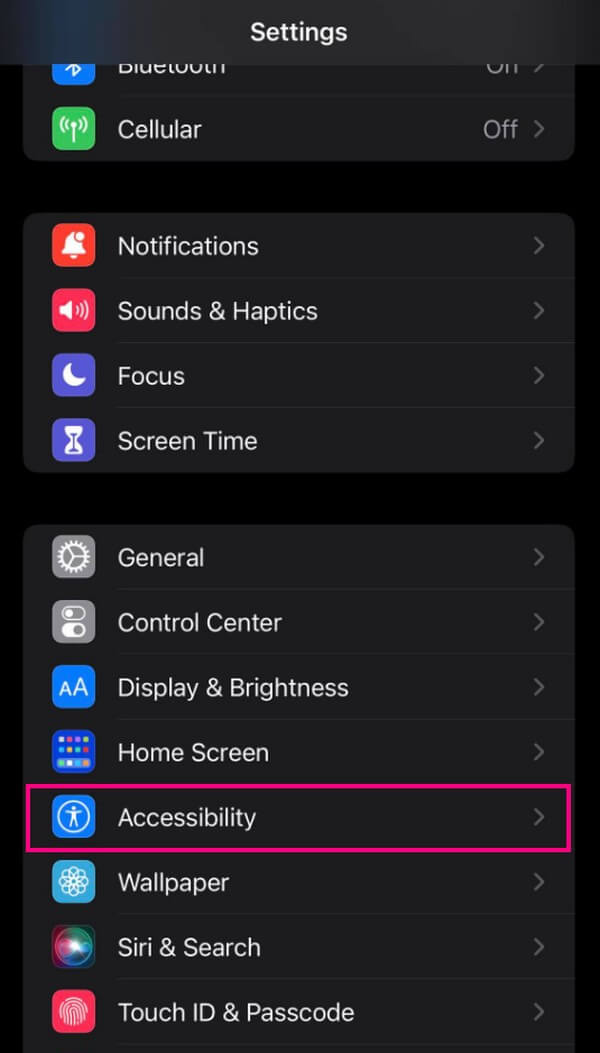
Vaihe 2Katso seuraavassa näytössä alaspäin Fyysinen ja moottori osio. Kosketus on ensimmäinen vaihtoehto, jonka näet luettelossa. Siirry seuraavaan näyttöön napauttamalla sitä. Sitten näkyviin tulee toinen joukko vaihtoehtoja, mukaan lukien tavoitettavuus. Ota ominaisuus käyttöön kytkemällä sen kanssa kohdistettu liukusäädin päälle.
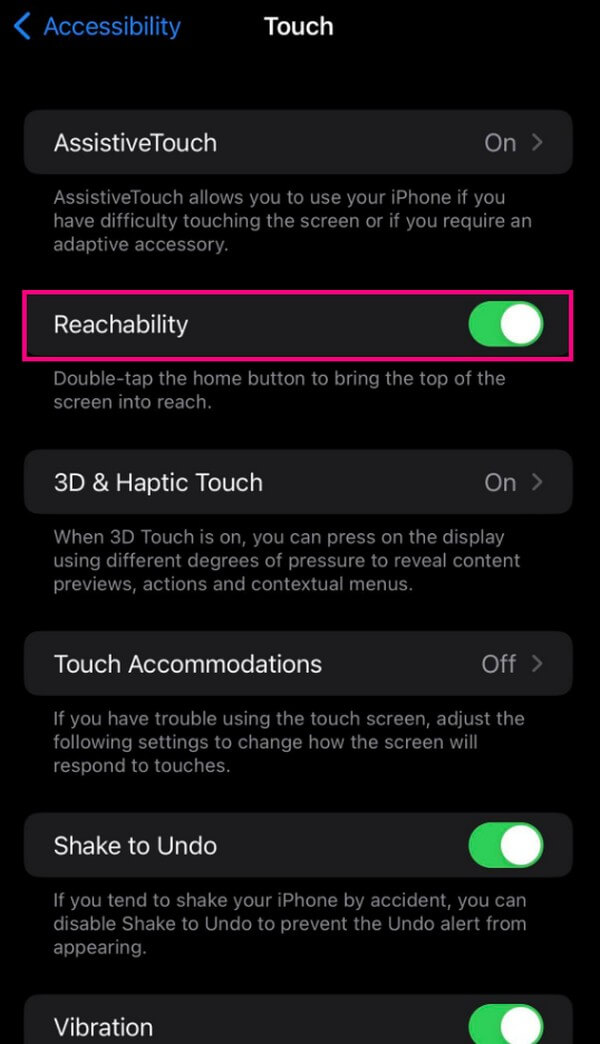
Vaihe 3Kääntymisen jälkeen tavoitettavuus päällä, voit nyt käyttää sitä iPhonessasi. Palaa luoksesi Koti näyttöä ja kaksoisnapauta Koti nappia kevyesti. Tämä laskee laitteesi yläpuoliskoa, mikä helpottaa sen käyttöä yhdellä kädellä.
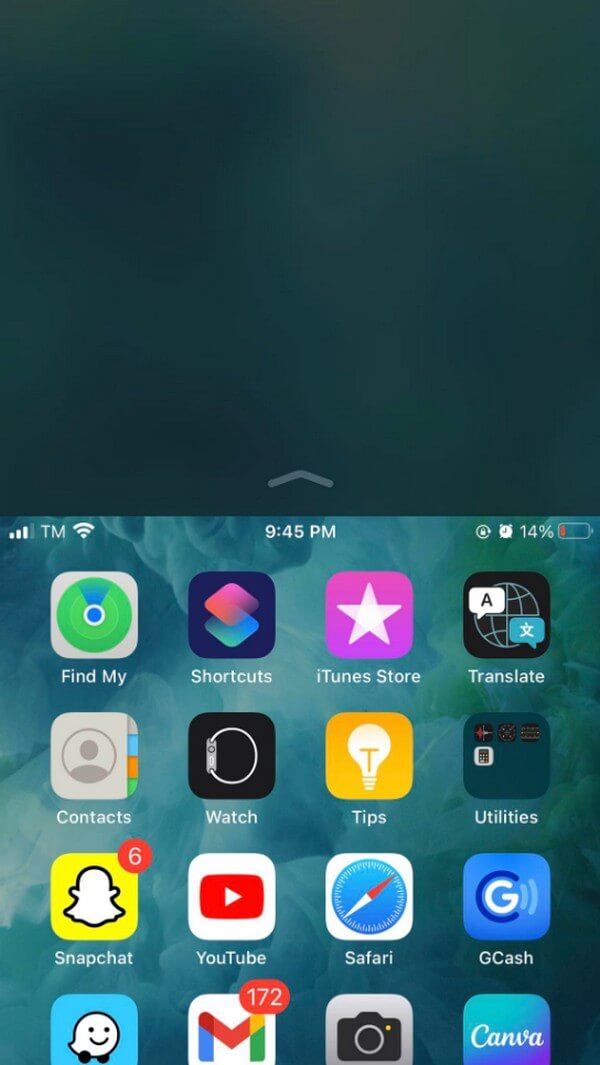
Osa 3. iPhonen saavutettavuuden korjaaminen
Sillä välin tiedä, että jopa ominaisuus, joka tekee iPhonesi käytöstä kätevää, voi aiheuttaa hankaluuksia ajoittain. Tämä tarkoittaa, että saatat silti kohdata joitain vaikeuksia tavoitettavuusominaisuuden käytössä, ja voimme tarkastella muutamia tekijöitä, miksi näin tapahtuu. Ehkä virhe, viive, tekniset ongelmat jne. Mutta syystä riippumatta voit yrittää ratkaista ongelman seuraavilla tavoilla.
Tapa 1. Käynnistä iPhone uudelleen
Ensimmäinen toimintatapa, jonka voit kokeilla, on yksinkertaisin tapa. iPhonen tai melkein minkä tahansa laitteen uudelleenkäynnistys on tehokas tapa korjata yksinkertaisia ongelmia. Kuten edellä mainittiin, tämä sisältää viiveet, virheet ja muut tuntemattomat ongelmat. Tämän lisäksi uudelleenkäynnistys voi myös parantaa iPhonesi suorituskykyä. Tämä johtuu siitä, että laitejärjestelmä päivittyy aina, kun suoritat tämän menetelmän.
Alla on ongelmattomat ohjeet saavutettavuuden korjaamiseksi iPhone 11:ssä käynnistämällä uudelleen, riippumatta siitä, onko siinä Koti-painike vai ei:
Vaihe 1Paina iPhonesi alas Volume Up avain ja vapauta se välittömästi.
Vaihe 2Paina iPhonesi alas Volume Down avain ja vapauta se välittömästi.
Vaihe 3Paina iPhone alas teho avainta ja pidä sitä painettuna vähän pidempään. Odota, että näyttö on musta ja Apple-logo tulee näkyviin. Tämän jälkeen voit vapauttaa avaimen.
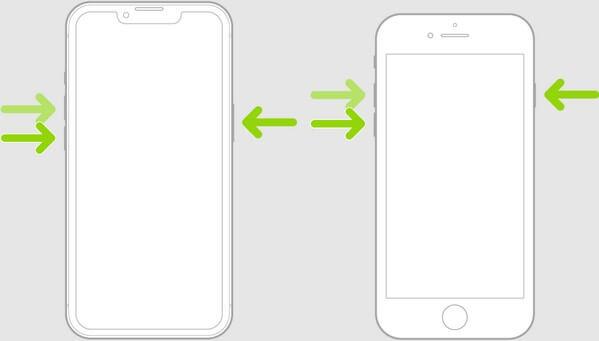
Kuten aiemmin mainittiin, tällä menetelmällä voidaan korjata vain yksinkertaisia ongelmia, joten jos et saavuttanut haluttua tulosta, siirry ystävällisesti seuraavaan ratkaisuun.
Tapa 2. Kokeile FoneLab iOS -järjestelmän palautusta
Jos uudelleenkäynnistys ei ratkaissut iPhonesi saavutettavuuteen liittyvää ongelmaa, saatat tarvita työkalun, joka pystyy korjaamaan monimutkaisempia ongelmia. Siksi esittelemme FoneLab iOS -järjestelmän palautus. Tämä korjausohjelma voi korjata useita ongelmia, yksinkertaisista teknisiin, ja se ei korjaa vain yhtä, vaan melkein kaikkia iPhone-järjestelmäongelmia. Siten FoneLab iOS System Recovery palauttaa saavutettavuusominaisuuden takaisin normaalitilaansa hetkessä.
FoneLabin avulla voit korjata iPhonen / iPadin / iPodin DFU-tilasta, palautustilasta, Apple-logosta, kuulokemikrofonista jne. Normaaliin tilaan ilman tietojen häviämistä.
- Korjaa käytöstä poistetut iOS-järjestelmäongelmat.
- Pura dataa käytöstä poistetuista iOS-laitteista ilman tietojen menetystä.
- Se on turvallinen ja helppokäyttöinen.
Katso vaivattomat ohjeet iPhone 12:n saavutettavuuden korjaamiseksi FoneLab iOS -järjestelmän palautus:
Vaihe 1Hanki FoneLab iOS System Recovery -asennustiedosto siirtymällä ohjelman viralliselle sivustolle. Napsauta vain Ilmainen lataus sivun vasemmalla puolella ja valtuuta se tekemään muutoksia laitteeseesi. Kun olet valtuutettu, voit aloittaa asennuksen sujuvasti ja nopeasti. Se valmistuu noin minuutissa; sitten on aika käynnistää korjaustyökalu tietokoneellasi.
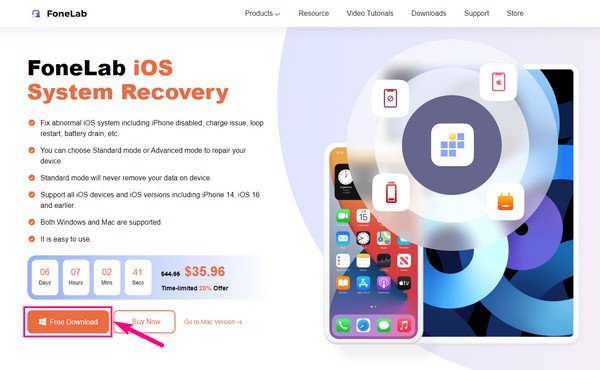
Vaihe 2Tärkeimmät ominaisuudet näkyvät ensisijaisessa käyttöliittymässä, mukaan lukien iOS-laitteiden tietojen palautus, järjestelmän palautus, varmuuskopiointi ja palautus sekä WhatsApp-siirto. Valitse tätä ongelmaa varten iOS-järjestelmän palauttaminen ominaisuus, joka korjaa ammattimaisesti iPhonen, iPadin ja iPod Touchin järjestelmäongelmat. Napsauta sitten Aloita seuraavassa käyttöliittymässä.
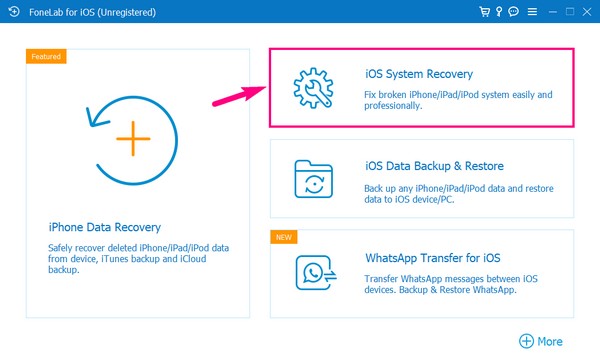
Vaihe 3Sinulla on kaksi vaihtoehtoa laitejärjestelmän palauttamiseksi. Ensimmäinen on vakiotila, joka korjaa iPhone-järjestelmän ongelmat ilman tietojen menetystä. Toisaalta Advanced Mode korjaa järjestelmän poistamalla tiedot kokonaan ja puhdistamalla laitteesi. Valitse iPhonellesi haluamasi korjaustyyppi huolellisesti ja napsauta sitten Vahvistaa välilehti alla.
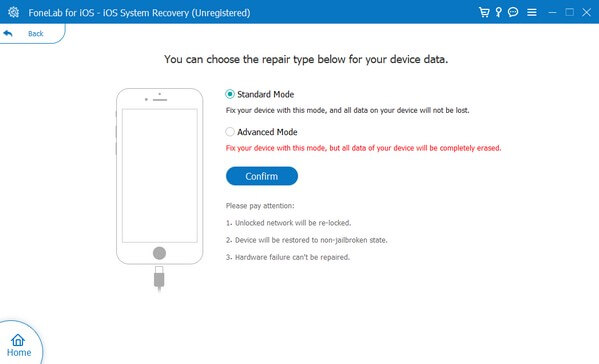
Vaihe 4Ohjeet palautustilaan siirtymiseksi seuraavat seuraavassa käyttöliittymässä. Valitse iPhone-mallisi nähdäksesi laitteellesi sopivat vaiheet. Tämän jälkeen laiteohjelmiston lataus alkaa. Saatat joutua odottamaan hetken, mutta se ei kestä kauan. Noudata seuraavia ohjeita onnistuneen korjaustoimenpiteen saavuttamiseksi.
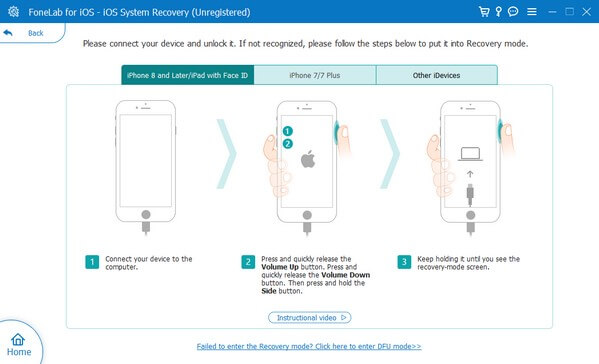
FoneLabin avulla voit korjata iPhonen / iPadin / iPodin DFU-tilasta, palautustilasta, Apple-logosta, kuulokemikrofonista jne. Normaaliin tilaan ilman tietojen häviämistä.
- Korjaa käytöstä poistetut iOS-järjestelmäongelmat.
- Pura dataa käytöstä poistetuista iOS-laitteista ilman tietojen menetystä.
- Se on turvallinen ja helppokäyttöinen.
Tapa 3. Palauta iPhone
Jos yllä olevat menetelmät eivät toimi tai et halua mitään niistä, sinulla ei ole muuta vaihtoehtoa kuin nollata iPhone. Tämän menetelmän tekeminen onnistuu palauttaa iPhonen oletusasetuksiin.
Siksi tämä on täydellinen ratkaisu, jos olet vahingossa muuttanut jotain laitteessasi, mikä aiheutti saavutettavuuden toimintahäiriön.
Toimi ohjeiden mukaisesti iPhonen puolinäytön tai tavoitettavuusominaisuuden korjaamiseksi nollaamalla iPhonen:
Vaihe 1Anna Asetukset sovellus iPhone-laitteessasi, liu'uta sitten alas ja jatka avaamaan general vaihtoehto kun näet sen.
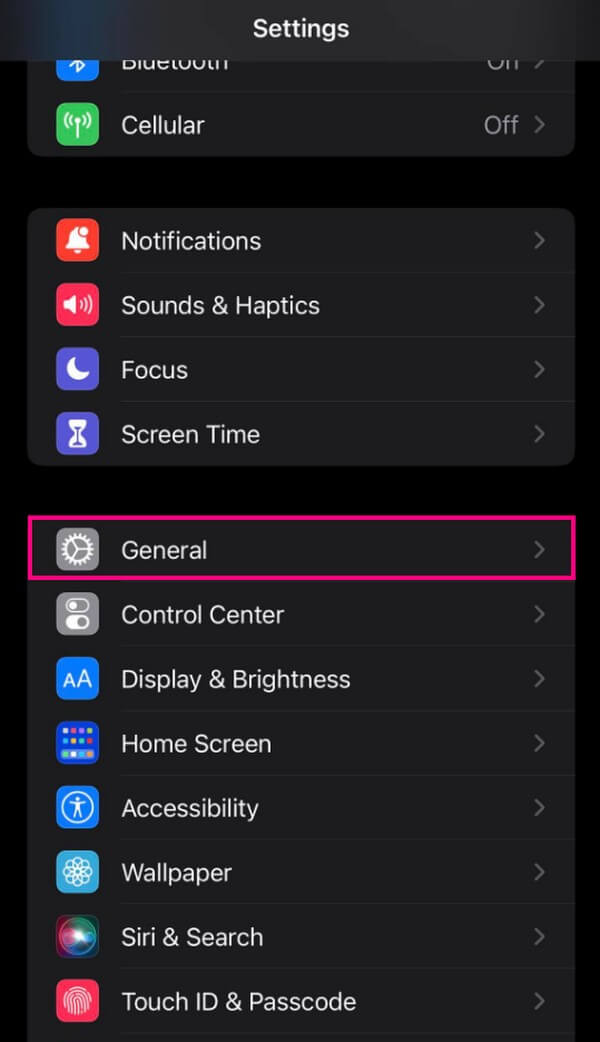
Vaihe 2Napauta vaihtoehtoluettelosta Siirrä tai nollaa iPhone > asettaa uudelleen.
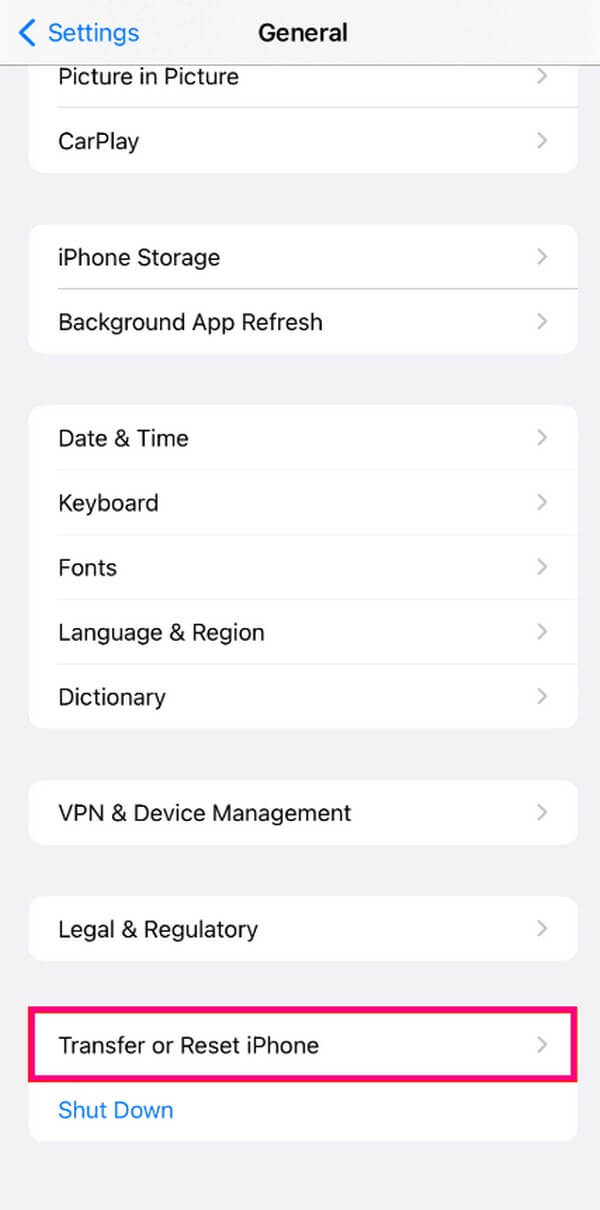
Vaihe 3Osuma Poista kaikki sisältö ja asetukset kun kysytään, mikä nollausvaihtoehto suoritetaan. Tämä tyhjentää iPhonesi ja palauttaa sen kaikkiin oletusarvoihinsa.
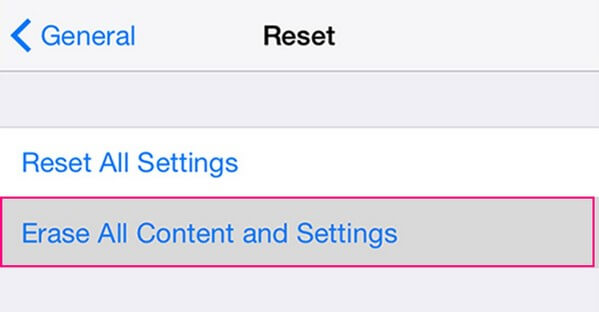
Huomaa, että iPhonen nollaaminen poistaa kaikki sen tiedot. Varmuuskopion valmistelu on tärkeää, jos et halua menettää laitteesi sisältöä. Tai voit käyttää muita menetelmiä tässä viestissä.
FoneLabin avulla voit korjata iPhonen / iPadin / iPodin DFU-tilasta, palautustilasta, Apple-logosta, kuulokemikrofonista jne. Normaaliin tilaan ilman tietojen häviämistä.
- Korjaa käytöstä poistetut iOS-järjestelmäongelmat.
- Pura dataa käytöstä poistetuista iOS-laitteista ilman tietojen menetystä.
- Se on turvallinen ja helppokäyttöinen.
Osa 4. Usein kysytyt kysymykset iPhonen saavutettavuudesta
1. Kuinka saan saavutettavuuden pois päältä iPhonessa?
Saavutettavuusominaisuus sammuu automaattisesti, kun et koske mihinkään iPhonessa muutamaan sekuntiin sen käynnistämisen jälkeen. Mutta jos haluat palauttaa näytön heti koko näytön tilaan, kaksoisnapauta aloitusnäyttöä kevyesti uudelleen. Vaihtoehtoisesti napauta yläreunassa olevaa mustaa näyttöä.
2. Onko tavoitettavuus käytössä oletusarvoisesti?
Kyllä, se on useimmissa iPhoneissa. Kun ostat uuden iPhonen, se tavoitettavuus ominaisuus on automaattisesti käytössä alusta alkaen. Jos haluat poistaa sen käytöstä, napauta Asetukset > Käytettävyys: > koskettaa, vaihda sitten tavoitettavuus liukusäädin pois päältä.
Tämä on kaikki mitä sinun tulee tietää iPhonen saavutettavuudesta. Jos etsit lisää vastauksia laitteesi ominaisuuksista, käytöstä ja korjauksista, katso, ovatko artikkelit ja ratkaisut FoneLab iOS -järjestelmän palautus sivusto voi auttaa sinua.
FoneLabin avulla voit korjata iPhonen / iPadin / iPodin DFU-tilasta, palautustilasta, Apple-logosta, kuulokemikrofonista jne. Normaaliin tilaan ilman tietojen häviämistä.
- Korjaa käytöstä poistetut iOS-järjestelmäongelmat.
- Pura dataa käytöstä poistetuista iOS-laitteista ilman tietojen menetystä.
- Se on turvallinen ja helppokäyttöinen.
